Cómo activar o desactivar las notificaciones del sitio web de Safari

Si usted es un usuario de Mac y se ha dado cuenta de que Safari algunas veces le muestra notificaciones del sitio web, es posible que se haya preguntado cómo desactivarlas. , y por el contrario, de nuevo. Es muy simple y se puede lograr con solo presionar algunas teclas.
Verá que estas notificaciones se deslizan desde la esquina superior derecha al igual que otras notificaciones de OS X. Por lo general, le informarán cuando un sitio web haya publicado un nuevo artículo o noticias de última hora. Por lo general, desaparecen en unos pocos segundos, pero en días ocupados, puede obtener uno tras otro.
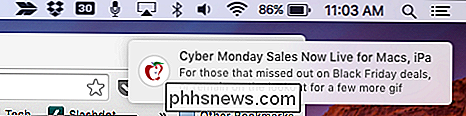
Las notificaciones automáticas aparecerán como pancartas, que se deslizan desde el borde superior derecho de la pantalla.
Cuando hace clic en El icono del Centro de notificaciones en la esquina superior derecha del escritorio de OS X, puede ver un historial de estas notificaciones de sitios web, en caso de que se haya perdido alguna y, por supuesto, puede eliminarlas una por una si lo prefiere. Hablamos extensamente sobre el Centro de notificaciones en un artículo anterior, por lo que le recomendamos que lo lea si desea saber más al respecto.
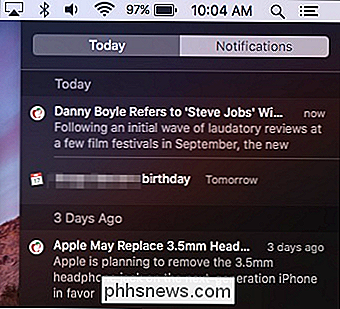
Si pierde una notificación automática, puede volver atrás y revisarla en el Centro de notificaciones.
La razón por la que incluso estás viendo estas alertas es porque probablemente aceptaste permitir que un sitio web te envíe notificaciones automáticas en un momento u otro.
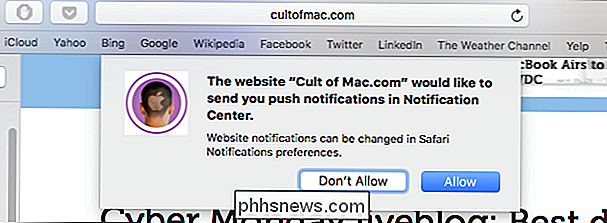
Si permites notificaciones push, entonces esta es la razón por la que ves aparecen en su escritorio.
Afortunadamente, si no desea recibir notificaciones de un sitio web en particular (o ninguna), puede desactivarlas fácilmente en las preferencias de Safari haciendo clic en el menú de Safari o utilizando el combinación de teclado "Comando +,".
Una vez que haya abierto las preferencias, haga clic en la pestaña "Notificaciones" para ver los sitios web que solicitaron permiso para mostrar alertas en el Centro de notificaciones.
Necesita ir y haga clic en "Permitir" o "Denegar" al lado de cada uno que desee afectar. Alternativamente, puede hacer clic en un sitio web y luego "Eliminar" o simplemente puede "Eliminar todos" de una vez.
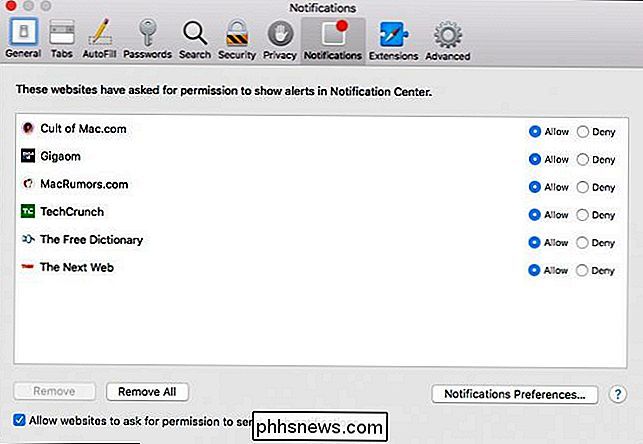
Las preferencias de Notificaciones de Safari le darán un control rudimentario de las notificaciones push del sitio web, aunque este es el único forma de eliminarlos.
Si desea que un sitio web siga mostrando sus notificaciones, pero desea cambiar la forma en que las muestra, haga clic en el botón "Preferencias de notificaciones ..." en la esquina inferior derecha de Safari. pestaña de preferencias.
Esto abrirá las preferencias del sistema de notificaciones, que le permitirá revisar y cambiar el estilo de notificación de cada sitio web, ya sea que no muestre ninguno, como un titular o como alerta.
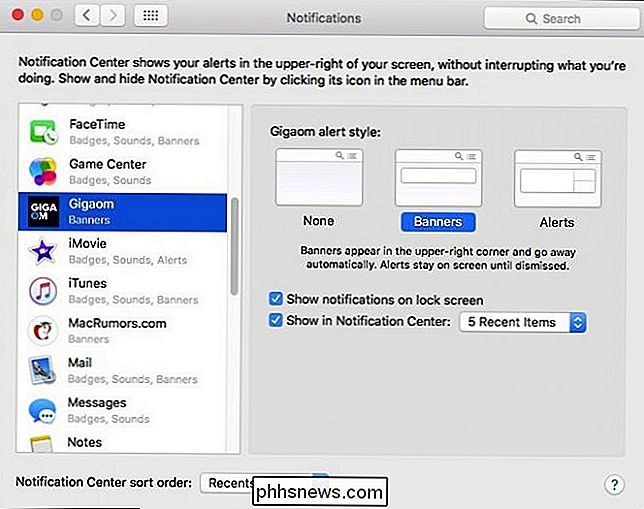
El Centro de notificaciones le permite personalizar la forma en que aparecen las notificaciones push específicas del sitio, entre otras opciones.
Cuando revise estas notificaciones, notará que todos y cada uno de los sitios web que ve en sus notificaciones de Safari también se pueden encontrar aquí, de hecho, usando el Las preferencias del sistema de notificaciones aseguran que tiene mucho más control sobre cómo actúa cada notificación.
RELACIONADO: Cómo configurar notificaciones y el Centro de notificaciones en OS X
Como dijimos, puede elegir si las notificaciones aparecen como banners, alertas o nada en absoluto. También puede optar por mostrarlos en la pantalla de bloqueo y decidir cuántos elementos recientes aparecen en el Centro de notificaciones.
Esperamos que este artículo le haya resultado útil, especialmente si ha notado las notificaciones push del sitio web y no estaba seguro exactamente Como lidiar con ellos. Si tiene alguna pregunta o comentario que le gustaría contribuir, déjelos en nuestro foro de discusión.

Cómo detener su televisor inteligente para que no lo espíe
Es muy probable que su televisor inteligente lo esté espiando. Los televisores inteligentes a menudo analizan los videos que estás viendo e informan, ya sea que estés viendo televisión en vivo, transmitiendo videos en un servicio como Netflix, o reproduciendo archivos de video locales. Peor aún, esto puede ser un problema de seguridad.

Cómo cambiar la ciudad predeterminada para la complicación del tiempo en Apple Watch
Las complicaciones en el reloj de Apple le permiten mostrar varios tipos de información y acceder rápidamente a las aplicaciones en el reloj. La aplicación Meteorológica de su iPhone ofrece una complicación para los rostros de los relojes que se pueden personalizar, como Modular, Utility y Simple watch faces.



